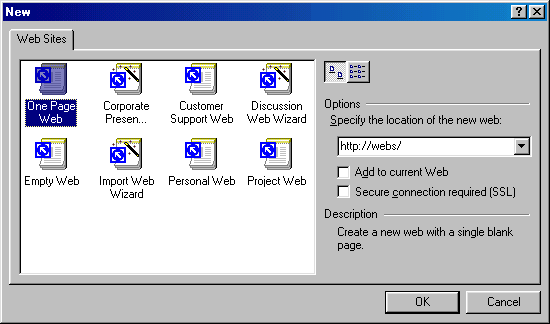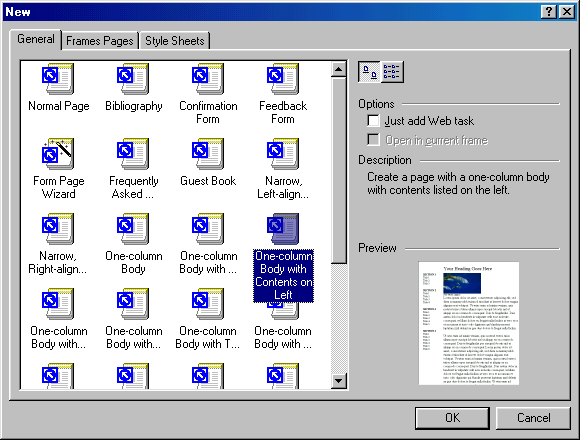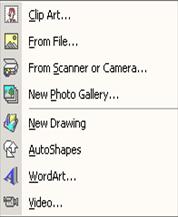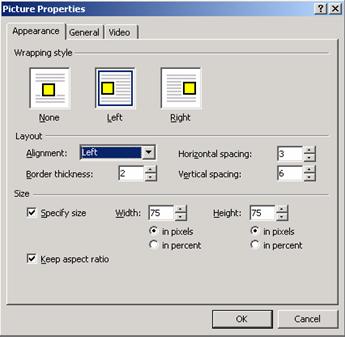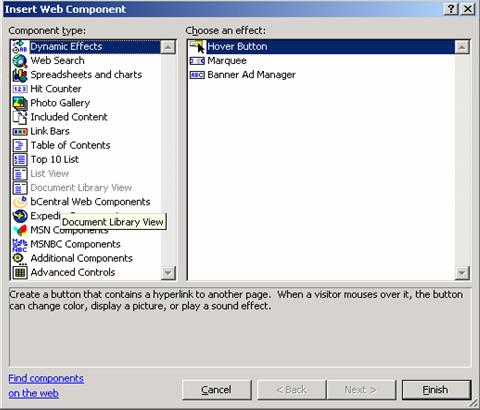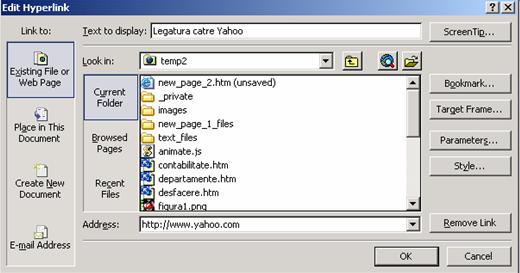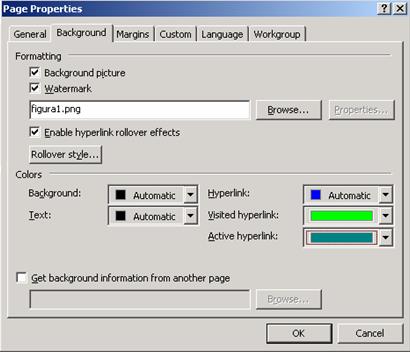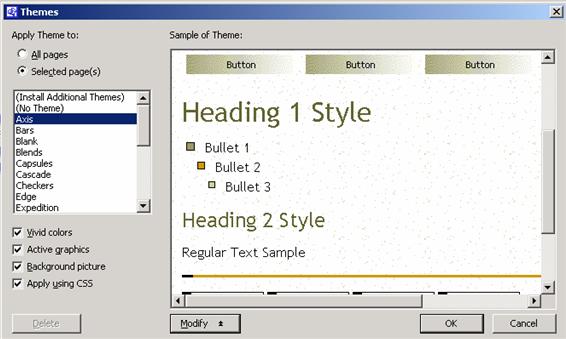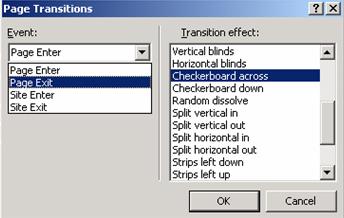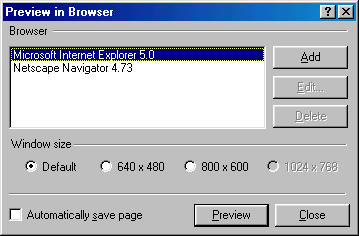Instrumente
software pentru afaceri
Introducere
in FrontPage
Microsoft FrontPage este un editor HTML
profesional pentru design-ul, codarea si dezvoltarea de siteuri web,
pagini web cat si pentru aplicatii web. Fie ca se doreste
controlul total asupra codului HTML prin scrierea "de mana" a acestuia, fie ca se
doreste utilizarea unui mediu de editare vizual, FrontPage ofera
uneltele necesare, imbunatatind de asemenea experienta web.
Facilitatile
vizuale din FrontPage permit crearea de pagini web fara scrierea nici
unui rand de cod. Se pot vizualiza toate elementele site-ului si se pot
trage (drag and drop) direct in document. De asemenea, in document se pot
importa si edita imagini direct in document. 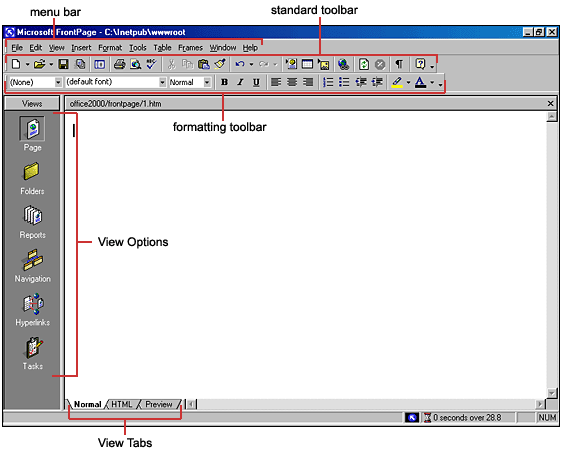
Pentru crearea site-ului web in
FrontPage am utilizat File New Page or
Web 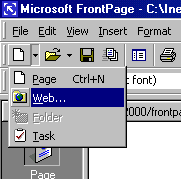 Apoi ,din New ,am selectat One Page Web
Apoi ,din New ,am selectat One Page Web
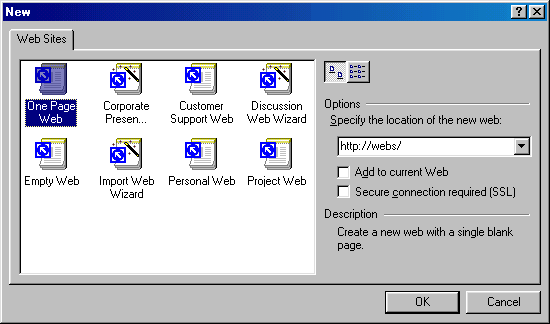
Odata cu crearea primei pagini in site (numita automat
index.htm), FrontPage asigneaza acestei pagini un mic grafic de
identificare  (pagina este si pagina principala
home page).
(pagina este si pagina principala
home page).
In vederea Navigation, FrontPage deschide automat si bara de
instrumente cu acelasi nume care permite diverse functii referitoare
la o pagina web (adaugare, includerea in bara de navigatie,
etc.)
Din File|New|Page am selectat tipul de pagina dorit
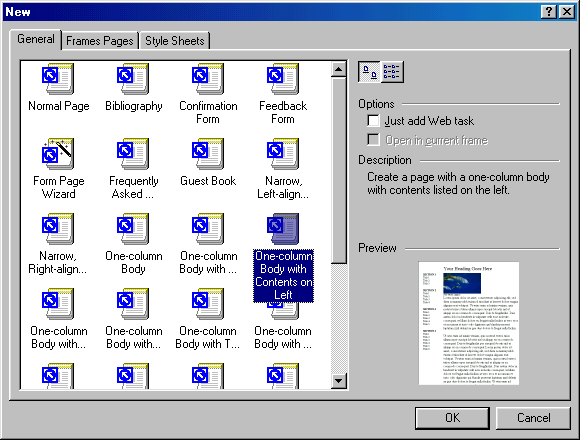
Pentru a deschide pagina web ce a fost ceata am apasat File|Open Web
Utilizand FrontPage, se
poate adauga in orice pagina o mare varietate de continut,
precum text, imagini, culori, filme, sunete sau alte forme de elemente media.
Scrierea si formatarea
textului in FrontPage este similara cu utilizarea unui procesor de text
standard. Astfel, pentru formatarea fonturilor se utilizeaza Format Font, optiune care cuprinde tipul
fontului, stilul si marimea, culoarea (predefinita sau
definita de utilizator), efecte (subliniere, clipire, marcare, etc.) , o
fereastra de previzualizare cat si un al doilea tab care cuprinde
optiuni pentru spatierea fonturilor.
Pentru formatarea
paragrafelor se utilizeaza Format Paragraph
care permite alinierea, indentarea si spatierea textului din cadrul
unui paragraf.
Adaugarea imaginilor si a altor
obiecte
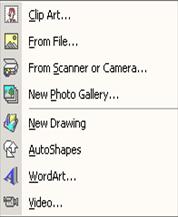
Pe
langa text, FrontPage permite adaugarea de imagini, fie predefinite
din colectia Clipart, fie importate de utilizator din diverse formate de
fisiere sau de la scanner sau aparat de fotografiat digital. De asemenea,
se pot crea imagini utilizandu-se optiunea New Drawing, Autoshape sau
WordArt direct in pagina web, acestea urmand sa fie ulterior salvate in site intr-un
format .gif sau .jpeg.
Imaginile se pot organiza
si sub forma de galerie fotografica, utilizand optiunea New
Photo Gallery. Astfel, primul pas consta in adaugarea tuturor
imaginilor care vor face parte din galerie, setarea unui scurt text care sa
explice
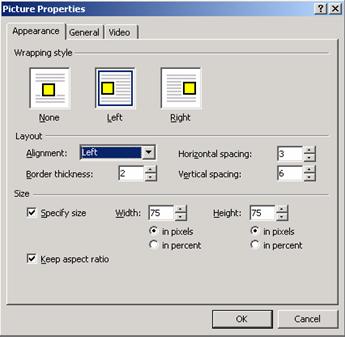 imaginea
si setarea dimensiunii imaginilor in miniatura sub forma de
hyperlink care va conduce la imaginea in forma initiala. Tot aici se
mai poate alege si afisare a imaginilor: afisare
orizontala, montaj, afisare verticala sau slide show.
imaginea
si setarea dimensiunii imaginilor in miniatura sub forma de
hyperlink care va conduce la imaginea in forma initiala. Tot aici se
mai poate alege si afisare a imaginilor: afisare
orizontala, montaj, afisare verticala sau slide show.
Pentru imaginile adaugate in pagina web se pot defini / modifica
si proprietatile de afisare ale acestora, printre care:
modalitatea de aliniere fata de text, aliniament, grosimea bordurii
imaginii, spatierea orizontala si verticala fata
de alte obiecte din pagina, marimea relativa (in procente) sau
absoluta (in pixeli), un hyperlink si un text (balon) care va
aparea la pozitionarea mouse-ului deasupra imaginii.
Pe langa text si imagini,
FrontPage mai permite adaugarea si a altor obiecte, utilizad Insert Web Component:
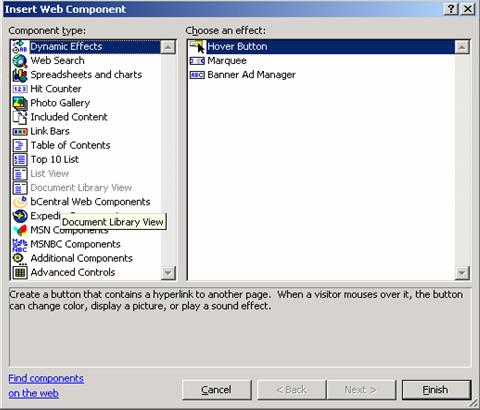
alte tipuri de obiecte care se pot adauga in pagina web
Pagini web disparate nu
creeaza un site. Pentru a crea un site paginile web trebuie legate intre
ele, atat prin crearea de legaturi HTML cat si prin reutilizarea
continutului pentru a da acestora o infatisare
asemanatoare.
In FrontPage se pot crea
legaturi HTML, inclusiv ancore sau legaturi catre e-mail, sau se
poate seta un sistem grafic de navigatie pe baza structurii grafice a site-ului
creata in fereastra Navigation.
Pentru
a crea o legatura catre o alta pagina din interiorul
site-ului sau catre o adresa de web se utilizeaza Insert Hyperlink.
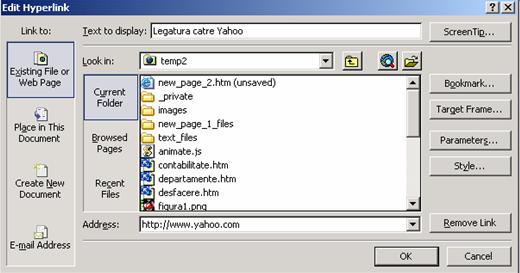 crearea unui hyperlink
crearea unui hyperlink
Utilizand optiunea
Insert
Navigation putem alege crearea unei bare de navigatie bazata pe
structura site-ulu..
Pentru o bara de
navigatie dintr-o anumita pagina putem alege si un anumit
stil de afisare (grafic, text, tipul imaginii, etc.), care poate sa
difere de la pagina la pagina sau poate sa fie uniform, in
functie de stilul site-ului.
Culori, imagini si sunete
In
momentul selectarii culorii pentru o anumita pagina, FrontPage
afiseaza cea mai apropiata paleta de culori pentru
pagina, in concordanta cu tema, daca aceasta exista.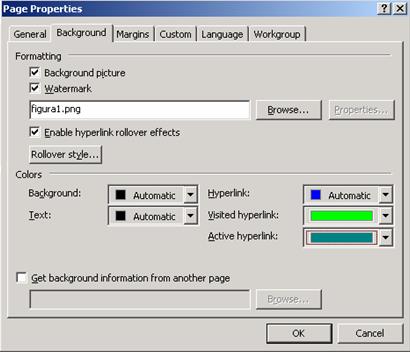
Pe langa
efectele vizuale posibile prin setarea de culori si imagini, FrontPage
permite si adaugarea de efecte auditive, dar numai in momentul
deschiderii unei pagini.
O tema se poate aplica uneia sau mai multor pagini sau
intregului site. Daca se aplica o tema tuturor paginilor
dintr-un site, tema respectiva devine tema implicita pentru toate
paginile care se vor adauga in viitor in site. In cazul in care se
modifica sau se sterge tema implicita, modificarile sunt
aplicate intregului site.
Adaugarea unei teme se face prin
utilizarea optiunii Format Theme.
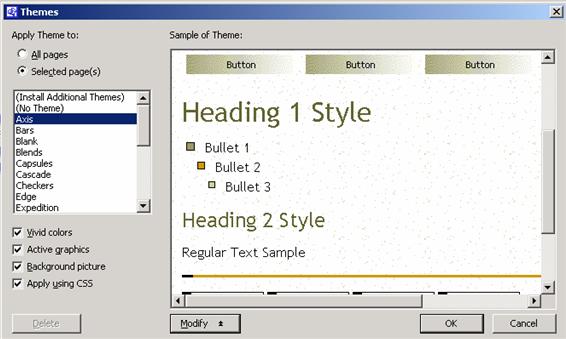
In site-ul realizat am utilizat o tema
realizata de mine apasand comanda Modify.
Efectele de animatie se pot seta
si pentru tranzitia de la o pagina la alta (la intrare sau la
iesirea dintr-o pagina, sau la intrarea / iesirea dintr-un site)
utilizand optiunea Format Page
Transition:
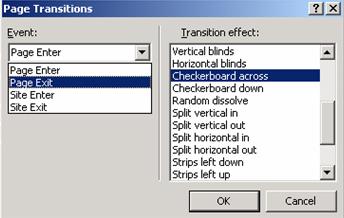
Se poate specifica astfel evenimentul la
care sa aiba loc efectul, efectul de tranzitie precum si
durata in secunde.
Pentru a testa se selecteaza File|Preview
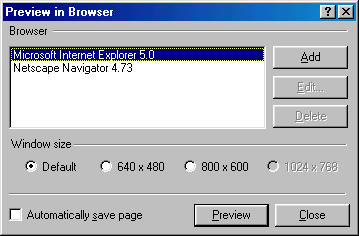
In concluzie
FrontPage este instrumentul de lucru perfect pentru autorii de pagini
de web incepatori sau cu experienta medie, integrandu-se perfect
cu celelalte aplicatii din suita Microsoft Office. Iar in combinatie
cu un server web cu extensia FrontPage instalata si cu SharePoint
Team Service este unealta ideala pentru dezvoltarea de site-uri web care
necesita un acces minim / mediu la baze sau pentru site-uri de tip
Intranet dezvoltate de organizatii care doresc sa creeze structuri
web de comunicare intra sau inter-departamentala.


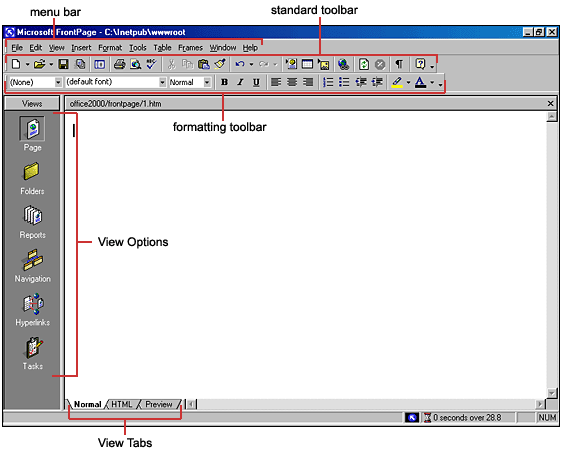
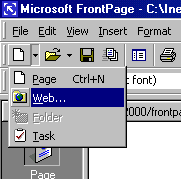 Apoi ,din New ,am selectat One Page Web
Apoi ,din New ,am selectat One Page Web